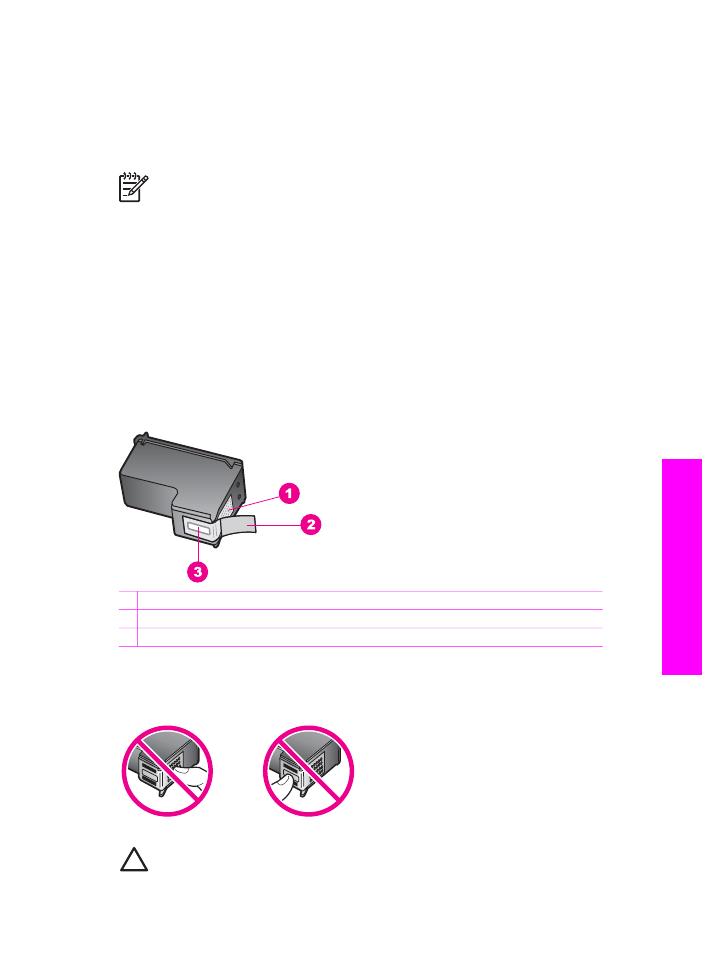
Rukovanje spremnicima s tintom
Prije promjene spremnika s tintom bilo bi dobro da znate nazive njegovih dijelova i
način rukovanja.
1 Kontakti boje bakra
2 Plastična traka s ružičastim jezičcem za povlačenje (morate je ukloniti prije umetanja)
3 Brizgaljke tinte ispod trake
Primite spremnike s tintom za crne plastične dijelove sa strane, s naljepnicom na
vrhu. Nemojte dodirivati kontakte boje bakra ili brizgaljke tinte
Opreznost
Pazite da ne ispustite spremnik s tintom. Tako se mogu oštetiti i
postati neiskoristivi.
Korisnički priručnik
145
Održavanje ure
đ
aja HP
All-in-One
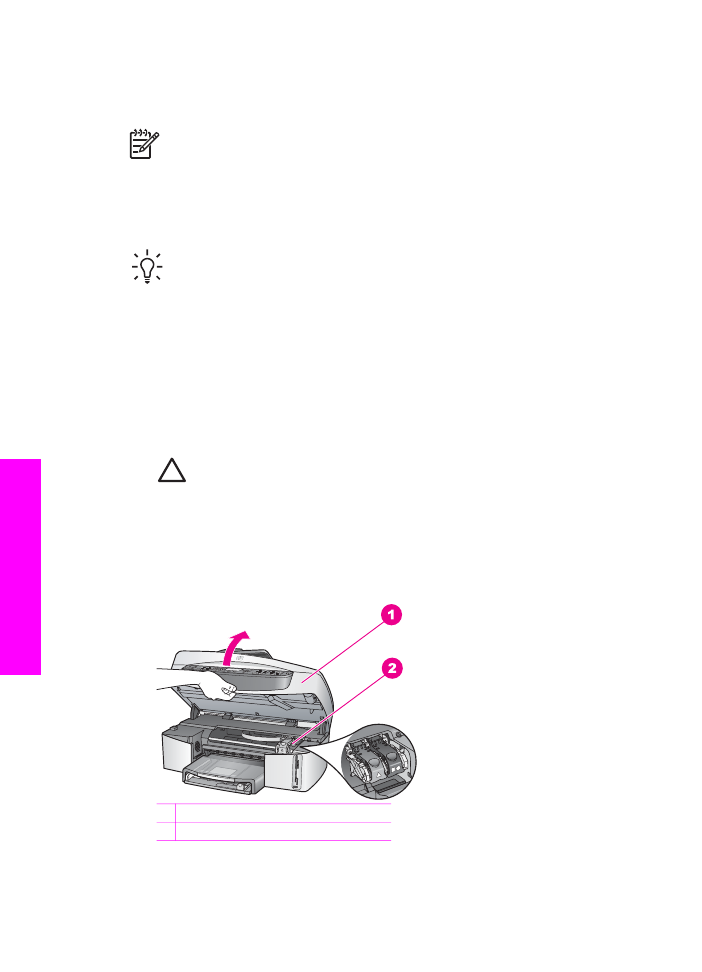
Zamjena spremnika s tintom
Kada je razina tinte u spremniku niska, na zaslonu upravljačke ploče se pojavljuje
poruka.
Napomena
Razinu tinte također možete provjeriti pomoću softvera HP Image
Zone koji ste dobili s uređajem HP All-in-One. Upute potražite u
Provjera
razine tinte
.
Pobrinite se da imate spreman rezervni spremnik s tintom kada se na zaslonu
upravljačke ploče pojavi poruka o niskoj razini tinte. Ako ispisani tekst djeluje
izblijedjelo ili općenita kvaliteta ispisa oslabi, trebali biste zamijeniti spremnike s tintom.
Naputak
Slijedeći ove upute također možete umjesto spremnika s crnom
tintom umetnuti spremnik s tintom za ispis fotografija ili s tintom za ispis crno-
bijelih fotografija kako biste mogli ispisati fotografije visoke kvalitete.
Brojeve za ponovno naručivanje za sve spremnike s tintom koje vaš HP All-in-One
podržava potražite u odjeljku
Naručivanje spremnika s tintom
. Za naručivanje
spremnika s tintom za uređaj HP All-in-One idite na
www.hp.com
. Ako se to od vas
traži, odaberite svoju državu/regiju, slijedite upute za odabir vašeg proizvoda i zatim
pritisnite na jedan od linkova za kupovinu na stranici.